Her kan du læse mere omkring hvordan tekstformatring og links bruges i forbindelse med indsættelse af tekst.
I alle moduler hvor du har mulighed for at skrive en tekst, vil du opdage at du har en række ikoner i toppen af boksen. Nogle af dem kender du nok i forvejen.
 |
Markér teksten og tryk på denne knap for at gøre den fed. |
 |
Markér teksten og tryk på denne knap for at gøre den kursiv. |
 |
Markér teksten og tryk på denne knap for at gøre den understreget. |
 |
Markér det tekst du vil gøre til et link og klik på denne knap. Linket vil åbne i samme vindue. |
 |
Markér det tekst du vil gøre til et link og klik på denne knap. Linket vil åbne i et nyt vindue. |
 |
Laver en punktopstiling. Her skal du ikke markere noget først. Placér punktet foran de ord/sætninger der skal stilles op i punktform. |
Når du klikker på  eller
eller  for at lave et link, vil der komme et pop-up vindue frem som du skal indskrive linket i.
for at lave et link, vil der komme et pop-up vindue frem som du skal indskrive linket i.
Bemærk: Hvis du bruger Internet Explorer vil pop-up vinduet sandsynligvis blive blokeret første gang. Dette ses ved den gule bjælke i toppen af din browser.
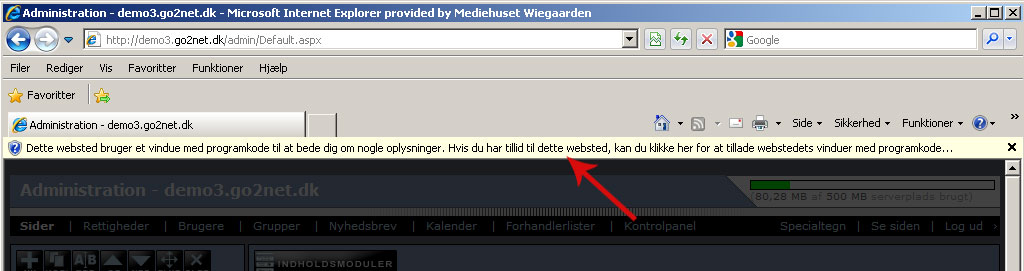
Klik på bjælken, vælg ”tillad”. Herefter må du klikke én gang til på  eller
eller  , og denne gang vil du så få pop-up vinduet at se.
, og denne gang vil du så få pop-up vinduet at se.

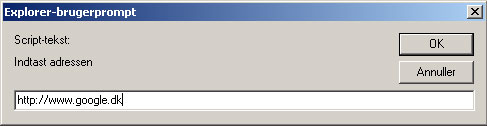
Her er der indtastet en www adresse til en anden side. Man kommer altså væk fra din hjemmeside når man klikker på linket. Derfor er det en god idé at åbne linket i et nyt vindue, og det gøres ved at vælge 
Vil man derimod linke til et andet sted på sin egen hjemmeside, er det bedst at åbne linket i det samme vindue. Det kan være irriterende for den besøgende at sidde med 10 åbne vinduer som alle er fra den samme hjemmeside. Hertil kan du med fordel vælge 
Inden du klikker på den skal du hente linket til den side du vil linke til. Klik på ”se siden” i den sorte bjælke i toppen for at komme ud til din hjemmeside. (Bemærk at siden skal være aktiv for at du kan se den).
Find den side du vil linke til. I adresselinjen kopierer du det tekst som står efter hjemmesideadressen.

Når det er kopieret vender du tilbage til administrationen, markerer det tekst du vil sætte dette link på, og trykker på knappen.
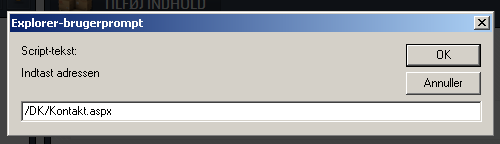
Slet http://, indsæt det link du har kopieret og klik ”OK”.
Grunden til at du skal slette det der står foran /DK/Kontakt.aspx er at din hjemmeside til at starte med ligger på vores go2net server. Derfor hedder din hjemmeside ”dinhjemmeside.go2net.dk”.
Når din hjemmeside er klar bliver den lagt online på et webhotel og får der sin rigtige www adresse: Eks. Dinhjemmeside.dk
I det øjeblik din hjemmeside kommer online, dur go2net links ikke længere, så det vil spare dig en masse tid og frustration at lave linkadresser på denne måde.
Når først din hjemmeside er lagt online behøver du dog ikke længere fjerne alt hvad der står foran /DK/